Votre nouveau Nexus 6P ou Nexus 5X vient de l'usine avec un bootloader verrouillé. Bien que le déverrouiller soit trivial, il est important de se rappeler qu'un chargeur de démarrage déverrouillé est très non sécurisé et rend vos données personnelles plus vulnérables si quelqu'un met votre téléphone entre ses mains. Si vous n'êtes pas du genre à vouloir flasher des ROM, des images système ou autres, il est probablement préférable de le laisser verrouillé. C'est à vous de décider.
Si vous décidez de déverrouiller votre chargeur de démarrage, n'oubliez pas que cela effacera toutes les données utilisateur de votre téléphone et le ramènera à l'état d'origine. Toujours avec nous? Cool. Voici comment procéder.
Vous aurez besoin d'une installation fonctionnelle de Fastboot sur votre ordinateur. Oui, vous avez besoin d'un ordinateur pour déverrouiller le chargeur de démarrage. Nous vous recommandons installer le SDK Android et le pilote USB officiel de Google si vous utilisez Windows, mais il existe des boîtes à outils et des ensembles disponibles si vous préférez aller dans cette direction. Vous trouverez plus d'informations à ce sujet
dans les forums. Nous allons partir du principe que vous avez téléchargé et installé le SDK Android pour votre plate-forme informatique et tous les pilotes nécessaires pour les ordinateurs Windows.Verizon propose le Pixel 4a pour seulement 10 $ / mois sur les nouvelles lignes illimitées
Ensuite, vous aurez besoin un câble adapté. Dans ce cas, convenable signifie qu'une extrémité doit être USB Type-A pour se connecter à votre ordinateur, et l'autre doit être USB Type-C pour se connecter à votre téléphone. Pour les Nexus 6P et 5X, nous vous recommandons d'utiliser celui fourni dans la boîte.
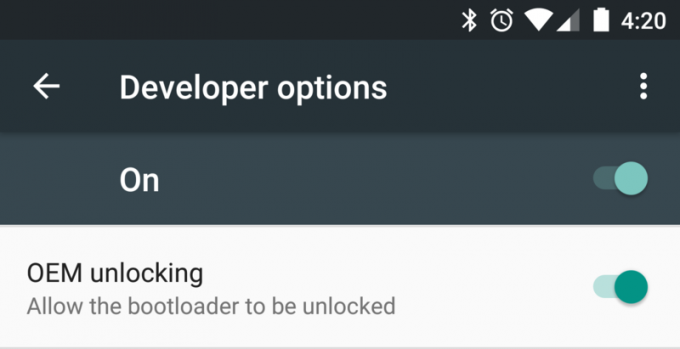
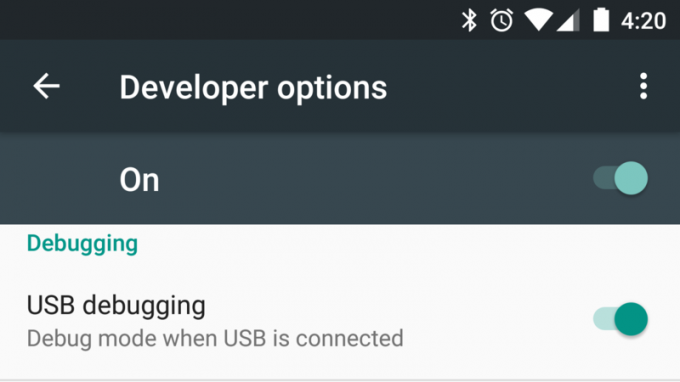
Vous devez maintenant autoriser le déverrouillage du chargeur de démarrage. Et pour vous faciliter la tâche, activez le débogage USB sur votre téléphone. Accédez aux paramètres, À propos du téléphone et recherchez l'entrée intitulée numéro de version. Touchez-le cinq fois, lisez la fenêtre contextuelle vous indiquant que vous êtes maintenant un développeur, puis revenez à la page principale des paramètres. En bas, vous verrez une nouvelle entrée intitulée Options du développeur. Appuyez dessus pour y accéder et activez le commutateur pour permettre le déverrouillage OEM, puis activez le débogage USB.

Maintenant, connectez toutes les choses ensemble et lancez la ligne de commande sur votre ordinateur Windows ou un programme de terminal sur votre ordinateur Mac ou Linux. Assurez-vous que votre téléphone est déverrouillé et que l'écran est allumé, car il vous sera demandé d'autoriser l'ordinateur et de lui donner les autorisations pour communiquer avec votre Nexus 6P via un fil. Une fois que cela est fait et trié, il est temps de taper.
Sur votre ordinateur, à l'invite de commande, tapez:
appareils adb
Si tout va bien, vous verrez le numéro de série du téléphone dans votre fenêtre de ligne de commande. Sinon, vous avez probablement un problème PATH. Consultez le didacticiel sur la configuration du SDK pour obtenir de l'aide si vous utilisez une installation complète du SDK, ou demandez dans le fil de discussion d'assistance des développeurs si vous utilisez une sorte de boîte à outils. Pour contourner ce problème, vous pouvez accéder au dossier contenant les fichiers exécutables adb et fastboot et travailler à partir de là. Si vous faites cela sur un ordinateur Mac ou Linux, n'oubliez pas votre point et barre oblique: "./adb devices" par exemple.
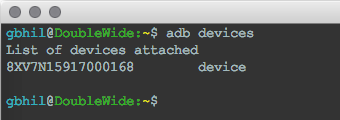
Une fois que vous avez réglé les choses, il est temps de redémarrer sur le chargeur de démarrage:
adb reboot-bootloader
Lorsque vous arrivez à ce stade, vous devrez utiliser fastboot pour communiquer au lieu d'adb. Si vous travaillez à partir du dossier où se trouve la commande fastboot, souvenez-vous de ce point et de cette barre oblique si vous utilisez un ordinateur Mac ou Linux. Essayez cette commande pour voir si tout fonctionne:
périphériques de démarrage rapide
Voir le numéro de série comme nous l'avons fait avec la commande adb? Si oui, vous êtes prêt à partir. Sinon, vous devez dépanner. Si vous utilisez Windows et rencontrez des problèmes, il y a de fortes chances que ce soit le pilote. Dans tous les cas, rendez-vous sur les forums et déterminez pourquoi les choses ne communiquent pas si vous en avez besoin.
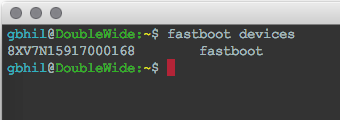
Jusqu'à présent, les choses sont les mêmes ici qu'elles l'ont toujours été avec les téléphones Nexus. Mais la commande pour déverrouiller réellement le chargeur de démarrage a changé. Lorsque vous êtes prêt, sur votre ligne de commande, tapez:
déverrouillage clignotant Fastboot
Rappelez-vous - cela effacera tout sur votre téléphone et le restaurera tel qu'il est sorti de la boîte.
Vous devrez confirmer cette action sur l'écran de votre téléphone, à l'aide des touches de volume et d'alimentation. Suivez les instructions sur votre écran.
Laissez-le faire son truc, et quand c'est fait, envoyez une autre commande pour rendre les choses finales:
redémarrage rapide
Une fois que la récupération a tout effacé et que vous avez redémarré sur Android (sur l'écran de configuration de l'appareil), vous pouvez débrancher votre câble et utiliser votre téléphone normalement.
Si jamais vous décidez de reverrouiller votre chargeur de démarrage, vous pouvez le faire avec cette commande:
verrouillage clignotant Fastboot
N'oubliez pas que si vous devez déverrouiller à nouveau votre chargeur de démarrage, les choses seront à nouveau effacées.
